Hai dimenticato la password del tuo Wi-Fi e ora hai bisogno di connettere un nuovo dispositivo?
Non preoccuparti, non è necessario resettare le configurazioni del modem. Esistono due metodi semplici per recuperare la password direttamente sul tuo PC. In questo articolo, ti guideremo attraverso entrambi i passaggi.

Il primo metodo per recuperare la tua password Wi-Fi è attraverso il Prompt dei Comandi di Windows. Questo strumento potente può aiutarti a visualizzare le informazioni dettagliate della rete a cui sei connesso.
- Premi insieme i tasti `Windows + R` sulla tua tastiera per aprire la finestra di esecuzione.
- Digita `cmd` e premi `Invio` per aprire il Prompt dei Comandi.
- Una volta aperto il Prompt dei Comandi, digita il seguente comando:
netsh wlan show profile name=NOME_WIFI key=clear
Sostituisci “NOME_WIFI” con il nome della tua rete Wi-Fi. - Premi `Invio`. Scorri i risultati fino a trovare la riga che dice “Key Content”. Accanto a questa voce troverai la tua password Wi-Fi.
Questo metodo è veloce e non richiede software aggiuntivi, sfruttando solo gli strumenti integrati in Windows.
Tramite Impostazioni di Windows
Se preferisci un approccio più visivo o se il primo metodo ti sembra troppo tecnico, puoi sempre recuperare la password del tuo Wi-Fi tramite le impostazioni di Windows.
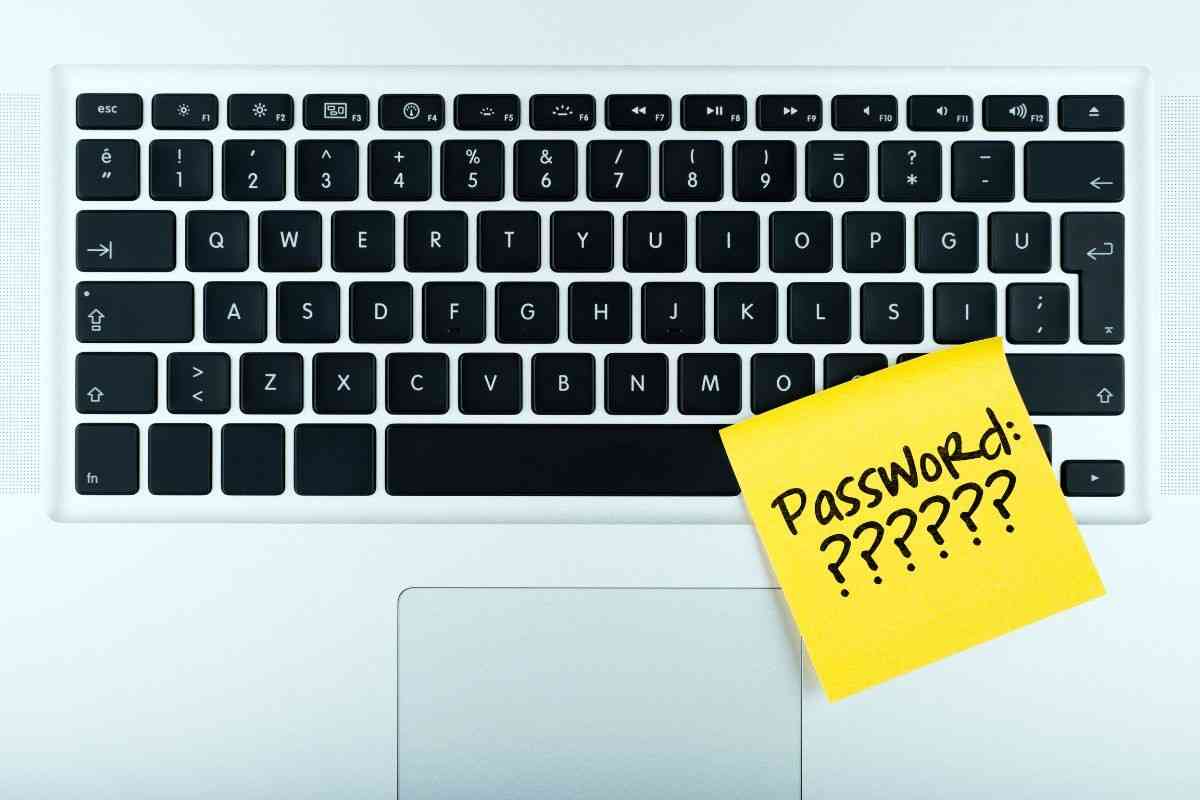
- Clicca sul pulsante Start o l’icona di Windows nell’angolo inferiore sinistro dello schermo.
- Seleziona ‘Impostazioni’, rappresentato solitamente da un ingranaggio.
- Nella finestra delle impostazioni, clicca su ‘Rete e Internet’.
- Seleziona ‘Wi-Fi’ nel menu laterale sinistro e poi clicca sulla rete alla quale sei connesso attualmente sotto ‘La tua rete’.
- Scorri verso il basso fino a trovare l’opzione “Visualizza chiave di sicurezza Wi-Fi”.
- Clicca su ‘Visualizza’. Potrebbe essere necessario inserire le credenziali dell’amministratore o confermare l’azione per procedere.
Questa opzione non solo è intuitiva ma anche sicura, poiché potrebbe richiedere l’autorizzazione amministrativa per visualizzare le informazioni sensibili come le chiavi di sicurezza.
Dimenticare la password del proprio Wi-Fi può essere frustrante, soprattutto quando si ha urgente bisogno di connettere nuovi dispositivi alla rete domestica o aziendale. Fortunatamente, come abbiamo visto, Windows offre strumenti integrati che permettono di recuperarla facilmente senza dover resettare tutto il modem o contattare assistenza tecnica.
Ricorda sempre di gestire con cura e responsabilità le tue credenziali digitali e considera l’utilizzo di un gestore delle password per evitare futuri inconvenienti legati alle tue chiavi d’accesso digitali!
